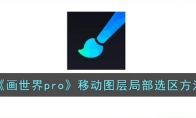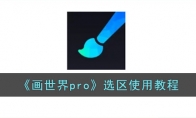熟悉选区工具,是我们常用的工具之一,可以移动和微调零件。如果要使用画世界pro软件中的[选区]工具,首先要确保需要修改的部分在当前图层中,然后使用工具栏中的[选区]工具选择需要调整的部分,进行其他尺寸修改。
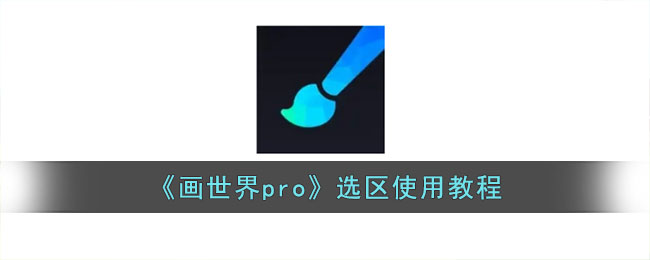
"画世界pro"/[k1/]Use教程:
1。打开画世界pro的最新版本,新建一个草稿,进入主界面。轻轻松松宇宙最强编辑铺以手机版为例。
2。[选区]工具的位置在左侧的工具栏中。确认要选择的图案位于当前图层后,单击[选区]工具。位置如图:。
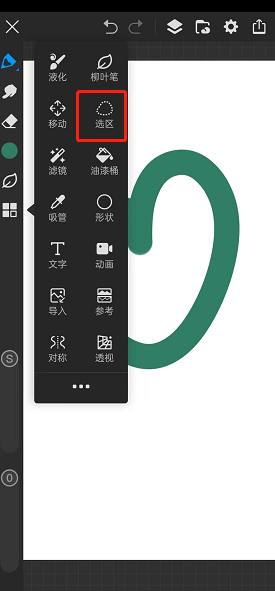
3。然后回到画布上。界面现在全是灰色的,灰色代表未选中的部分。选区的部分会变白。画世界pro中的选区模式类似于柳树笔工具,但与ps不太一样。你可以自己试试。简而言之,选择后会是这样:
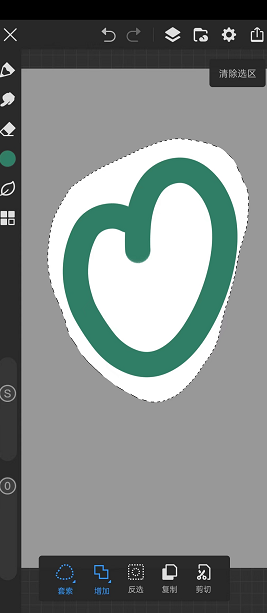
4。完成后,我们可以操作选区区域。下面的菜单栏中有取消选择、复制和剪切的操作。点击后会跳转到详细界面,在这里可以对选区部分做更多的操作。进行调整后,点击右下角的[√],如图:[/k1/]。
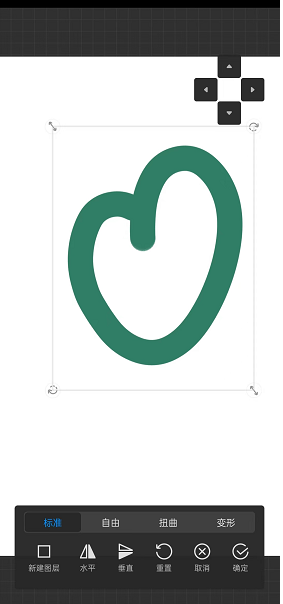
以上是轻轻松松宇宙最强编辑铺带来的画世界pro选区怎么移动呢?选区简介怎么用?更多信息教程,敬请关注。